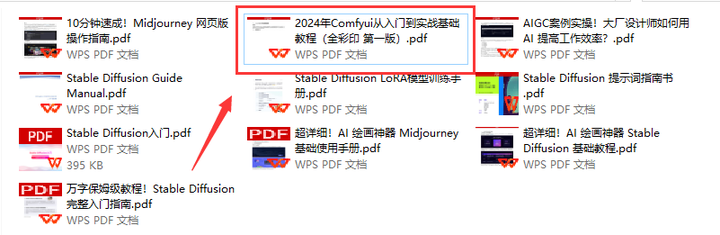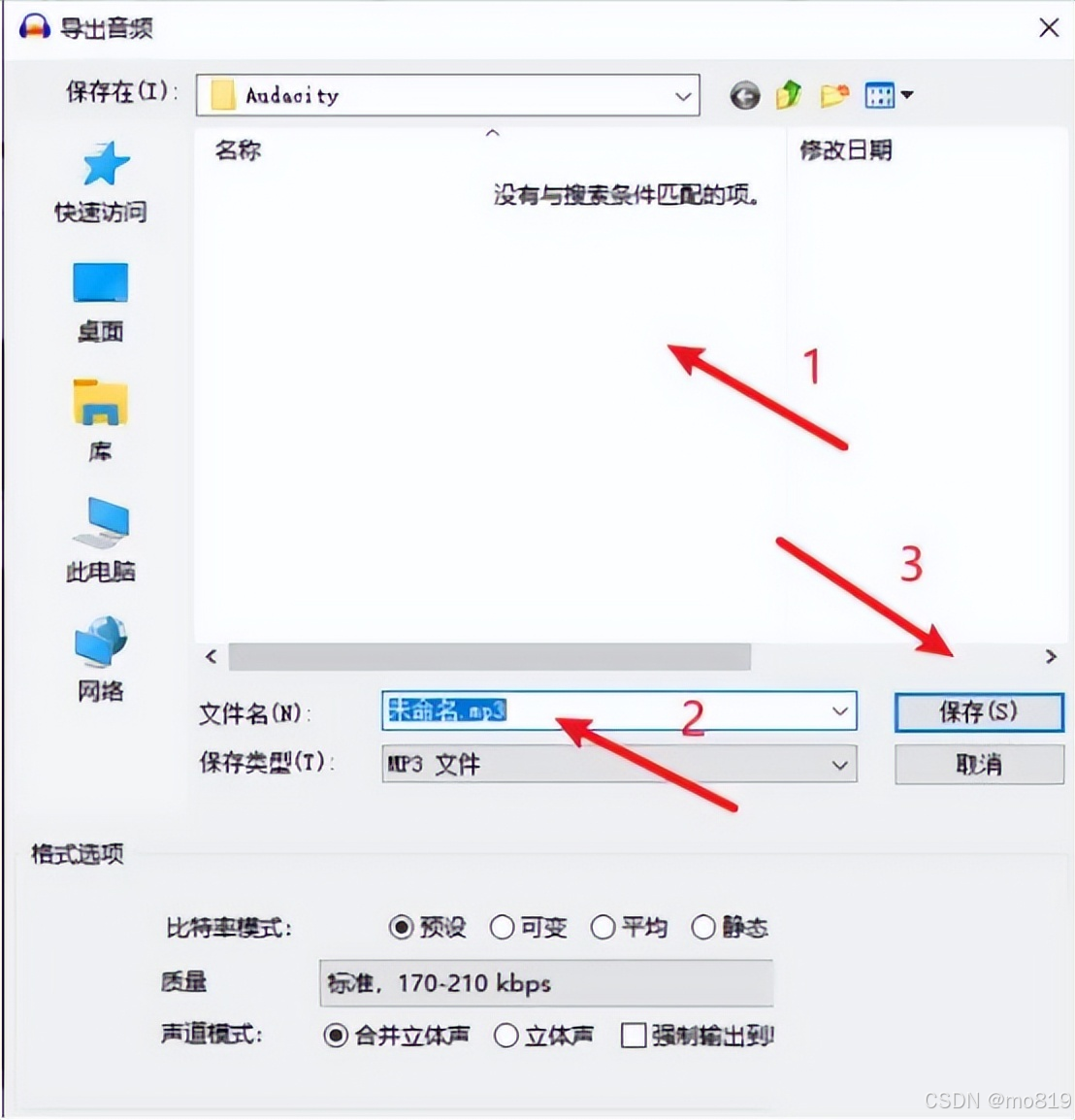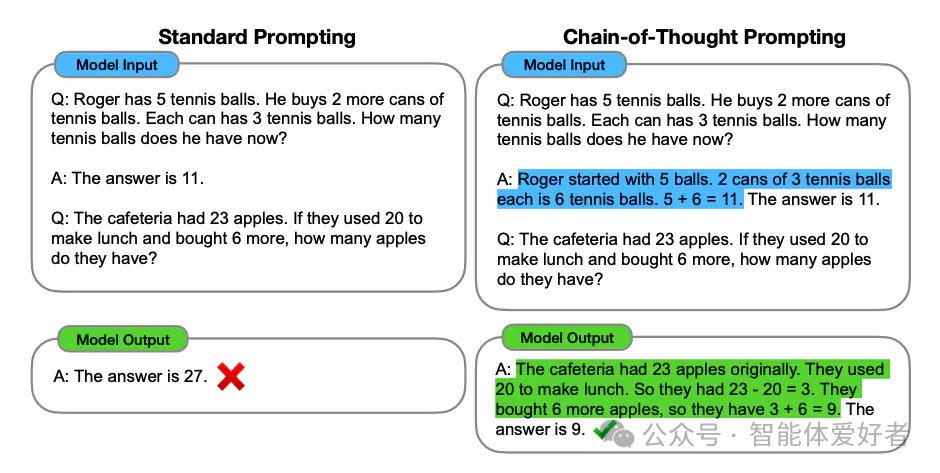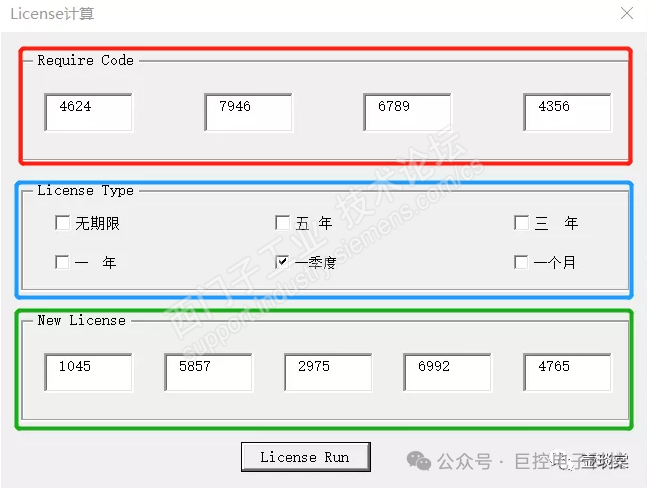前言
ComfyUI 是一个基于节点流程式的stable diffusion AI 绘图工具WebUI, 通过将stable diffusion的流程拆分成节点,实现了更加精准的工作流定制和完善的可复现性。
ComfyUI因为内部生成流程做了优化,生成图片时的速度相较于WebUI有10%~25%的提升(根据不同显卡提升幅度不同),生成大图片的时候不会爆显存,只是图片太大时,会因为切块运算的导致图片碎裂。
一、下载安装
所有的AI设计工具,模型和插件,都已经整理好了,👇获取~
下载release包并解压
二、配置模型
将checkpoint模型放入ComfyUI\models\checkpoints目录
ComfyUI与WebUI之间共享模型
在ComfyUI目录中将extra_model_paths.yaml.example文件复制一份,重命名为将extra_model_paths.yaml
修改a111的base_path路径为WebUI路径
三、启动
运行run_nvidia_gpu.bat启动ComfyUI
四、更新
如果后面需要更新ComfyUI,可以直接使用update_comfyui.bat,就不需要重新下载和配置了
五、使用

鼠标右键呼出节点目录,可以直接在目录中选择节点。

鼠标双击呼出节点搜索窗口,知道节点名称的话,直接搜索比较快。

连接好节点网络,通过点击面板右侧的工具栏中的 Queue Prompt,就能开始图片生成了。

通过使用鼠标点击拖动节点上的输出输入点,即可创建连线。

一般的的节点网络包括:
- 输入阶段:模型输入,图片输入等。负责载入模型和图片。
- Clip阶段:clip跳过,clip编码器,lora,controlnet都在这个阶段。
- Unet阶段:ksampler节点,负责在潜空间生成图片。参数和webui中的生成参数基本上相同。
- Vae解码阶段:将生成的图片从潜空间转换成RGB色彩空间。Vae解码节点可以链接不同的VAE来得到不同的解码结果。
- 保存和后处理阶段:预览,保存,后处理
六、节点说明
1、Load Checkpoint(加载大模型节点)
加载大模型节点可以根据提供的配置文件加载扩散模型。

输入:
- ckpt_name:要加载的模型名称
输出:
- MODEL:用于去噪潜在变量的模型,连接到kSampler采样器,在采样器中完成反向扩散过程
- CLIP:用于编码文本提示的CLIP模型
- VAE:用于将图像编码和解码到潜在空间的VAE模型,在文生图中,连接到VAE解码器,将图像从潜在空间转换为像素空间
2、CLIP Text Encode (Prompt)(CLIP 文本编码 (Prompt) 节点)

CLIP 文本编码 (Prompt) 节点可以使用 CLIP 模型将文本提示编码成嵌入,这个嵌入可以用来指导扩散模型生成特定的图片。
CLIP 文本编码 (Prompt) 节点的 CONDITIONING 输出连接到 kSampler 采样器的输入正向提示和负向提示

3、Empty Latent Image(空潜在图像节点)

空潜在图像(Empty Latent Image)节点可以用来创建一组新的空白潜在图像。这些潜在图像可以被例如在txt2img工作流中通过采样器节点进行噪声处理和去噪后使用。
输入(inputs)包括潜在图像的像素宽度(width)和像素高度(height),以及潜在图像的数量(batch_size)。输出(outputs)则是空白的潜在图像(LATENT)。
4、KSampler(采样器)

KSampler 是 Stable Diffusion 中图像生成的核心。采样器将随机图像降噪为与提示匹配的图像。
- seed:随机种子值控制潜在图像的初始噪声,从而控制最终图像的合成。
- control_after_generation:种子如何变化。它可以是获取随机值(randomize)、加 1(increment)、减 1(decrement)或保持不变(fixed),如果想保持生成图片的一致性,那么就选择固定。
- steps:采样步长数。数值越高,失真就越少,一般设置20-30左右。
- cfg:重绘幅度和提示词相关性,值越高,提示词的相关性越高。如果太高,会失真。
- sampler_name:在这里,您可以设置采样算法。
- scheduler:控制每个步骤中噪音水平的变化方式。
- denoise:降噪过程应消除多少初始噪音。1 表示全部。
5、Upscale Latent(放大潜在图像节点)
放大潜在图像节点可以用来调整潜在图像的大小。

输入
- samples:需要被放大的潜在图像
- upscale_method:图像放大方法
- width:目标像素宽度
- height:目标像素高度
- crop:是否通过中心裁剪图片
输出:
- LATENT:调整大小后的潜在图像
6、VAE Decode(VAE解码节点)
VAE解码节点可以用来将潜在空间图像解码回像素空间图像,解码过程使用提供的变分自编码器VAE。

7、Load LoRA(加载LoRA)

Load LoRA 节点可用于加载 LoRA,多个 LoRA可以用串行的方式连接在一起。

输入:
- model:扩散模型。
- clip:CLIP 模型。
- lora_name:LoRA 名称。
- strength_model:修改扩散模型强度。此值可以为负。
- strength_clip:修改 CLIP 模型强度。此值可以为负。
输出:
- MODEL:修改后的扩散模型。
- CLIP:修改后的 CLIP 模型。
8、ControlNet
9、ComfyUI-Florence2反推插件
Florence-2 是一种高级视觉基础模型,它使用基于提示的方法来处理各种视觉和视觉语言任务。Florence-2 可以解释简单的文本提示,以执行字幕、对象检测和分割等任务。
使用ComfyUI Manager安装ComfyUI-Florence2插件

使用Florence2反推提示词

| 模型 | 模型尺寸 | 模型描述 |
|---|---|---|
| Florence-2-base[HF] | 0.23B | 使用 FLD-5B 的预训练模型 |
| Florence-2-large[HF] | 0.77B | 使用 FLD-5B 的预训练模型 |
| Florence-2-base-ft[HF] | 0.23B | 对下游任务的集合进行微调的模型 |
| Florence-2-large-ft[HF] | 0.77B | 对下游任务的集合进行微调的模型 |
为了帮助大家更好地掌握 ComfyUI,我在去年花了几个月的时间,撰写并录制了一套ComfyUI的基础教程,共六篇。这套教程详细介绍了选择ComfyUI的理由、其优缺点、下载安装方法、模型与插件的安装、工作流节点和底层逻辑详解、遮罩修改重绘/Inpenting模块以及SDXL工作流手把手搭建。
由于篇幅原因,本文精选几个章节,详细版点击下方卡片免费领取
一、ComfyUI配置指南
- 报错指南
- 环境配置
- 脚本更新
- 后记
- …
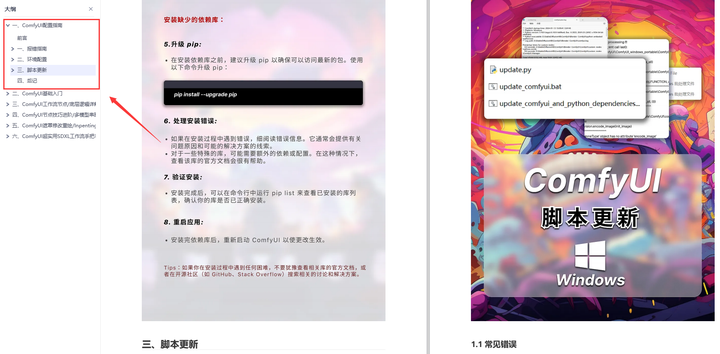
二、ComfyUI基础入门
- 软件安装篇
- 插件安装篇
- …
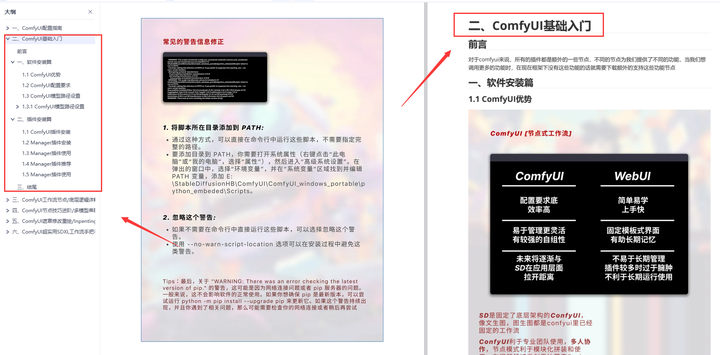
三、 ComfyUI工作流节点/底层逻辑详解
- ComfyUI 基础概念理解
- Stable diffusion 工作原理
- 工作流底层逻辑
- 必备插件补全
- …
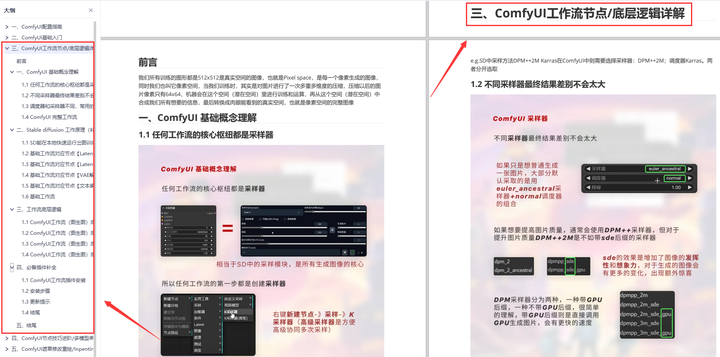
四、ComfyUI节点技巧进阶/多模型串联
- 节点进阶详解
- 提词技巧精通
- 多模型节点串联
- …
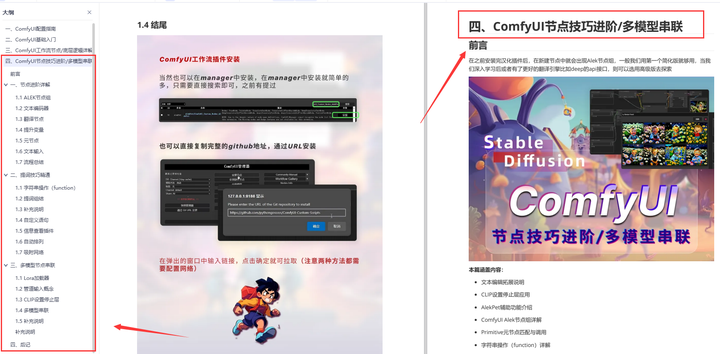
五、ComfyUI遮罩修改重绘/Inpenting模块详解
- 图像分辨率
- 姿势
- …
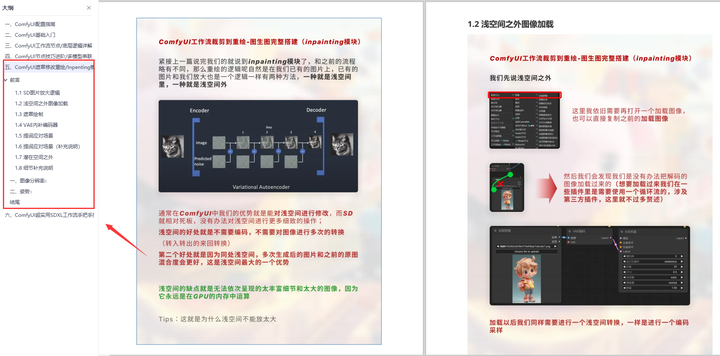
六、ComfyUI超实用SDXL工作流手把手搭建
- Refined模型
- SDXL风格化提示词
- SDXL工作流搭建
- …
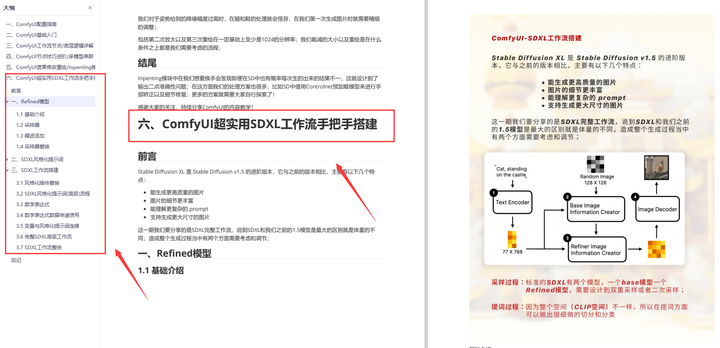
由于篇幅原因,本文精选几个章节,详细版点击下方卡片免费领取